Diferenças entre edições de "Configurando o Outlook 2007 - IMAP"
| (Há 6 revisões intermédias de outro utilizador que não estão a ser apresentadas) | |||
| Linha 1: | Linha 1: | ||
| + | <span data-link_translate_pt_title="Configurando o Outlook 2007 - IMAP" data-link_translate_pt_url="Configurando o Outlook 2007 - IMAP"></span>[[:pt:Configurando o Outlook 2007 - IMAP]][[pt:Configurando o Outlook 2007 - IMAP]] | ||
| + | <span data-link_translate_he_title="קביעת התצורה של Outlook 2007 - IMAP" data-link_translate_he_url="%D7%A7%D7%91%D7%99%D7%A2%D7%AA+%D7%94%D7%AA%D7%A6%D7%95%D7%A8%D7%94+%D7%A9%D7%9C+Outlook+2007+-+IMAP"></span>[[:he:קביעת התצורה של Outlook 2007 - IMAP]][[he:קביעת התצורה של Outlook 2007 - IMAP]] | ||
| + | <span data-link_translate_ru_title="Настройка Outlook 2007 - IMAP" data-link_translate_ru_url="%D0%9D%D0%B0%D1%81%D1%82%D1%80%D0%BE%D0%B9%D0%BA%D0%B0+Outlook+2007+-+IMAP"></span>[[:ru:Настройка Outlook 2007 - IMAP]][[ru:Настройка Outlook 2007 - IMAP]] | ||
| + | <span data-link_translate_ja_title="Outlook 2007 は - IMAP を設定します。" data-link_translate_ja_url="Outlook+2007+%E3%81%AF+-+IMAP+%E3%82%92%E8%A8%AD%E5%AE%9A%E3%81%97%E3%81%BE%E3%81%99%E3%80%82"></span>[[:ja:Outlook 2007 は - IMAP を設定します。]][[ja:Outlook 2007 は - IMAP を設定します。]] | ||
| + | <span data-link_translate_ar_title="تكوين برنامج Outlook 2007-IMAP" data-link_translate_ar_url="%D8%AA%D9%83%D9%88%D9%8A%D9%86+%D8%A8%D8%B1%D9%86%D8%A7%D9%85%D8%AC+Outlook+2007-IMAP"></span>[[:ar:تكوين برنامج Outlook 2007-IMAP]][[ar:تكوين برنامج Outlook 2007-IMAP]] | ||
| + | <span data-link_translate_zh_title="配置 Outlook 2007-IMAP" data-link_translate_zh_url="%E9%85%8D%E7%BD%AE+Outlook+2007-IMAP"></span>[[:zh:配置 Outlook 2007-IMAP]][[zh:配置 Outlook 2007-IMAP]] | ||
<span data-link_translate_ro_title="Configurarea Outlook 2007 - IMAP" data-link_translate_ro_url="Configurarea+Outlook+2007+-+IMAP"></span>[[:ro:Configurarea Outlook 2007 - IMAP]][[ro:Configurarea Outlook 2007 - IMAP]] | <span data-link_translate_ro_title="Configurarea Outlook 2007 - IMAP" data-link_translate_ro_url="Configurarea+Outlook+2007+-+IMAP"></span>[[:ro:Configurarea Outlook 2007 - IMAP]][[ro:Configurarea Outlook 2007 - IMAP]] | ||
<span data-link_translate_pl_title="Konfigurowanie programu Outlook 2007 - IMAP" data-link_translate_pl_url="Konfigurowanie+programu+Outlook+2007+-+IMAP"></span>[[:pl:Konfigurowanie programu Outlook 2007 - IMAP]][[pl:Konfigurowanie programu Outlook 2007 - IMAP]] | <span data-link_translate_pl_title="Konfigurowanie programu Outlook 2007 - IMAP" data-link_translate_pl_url="Konfigurowanie+programu+Outlook+2007+-+IMAP"></span>[[:pl:Konfigurowanie programu Outlook 2007 - IMAP]][[pl:Konfigurowanie programu Outlook 2007 - IMAP]] | ||
| Linha 11: | Linha 17: | ||
Este artigo foi traduzido por um sistema de tradução automática. Você pode visualizar a fonte do artigo [[:fr:Configuration Outlook 2007 - IMAP|aqui]].<br /><span data-translate="fr"></span> | Este artigo foi traduzido por um sistema de tradução automática. Você pode visualizar a fonte do artigo [[:fr:Configuration Outlook 2007 - IMAP|aqui]].<br /><span data-translate="fr"></span> | ||
| − | + | {{#seo: | |
| + | |title=Configurando o Outlook 2007 - IMAP | ||
| + | |title_mode=append | ||
| + | |keywords=these,are,your,keywords | ||
| + | |description=Configurando o Outlook 2007 - IMAP | ||
| + | |image=Uploaded_file.png | ||
| + | |image_alt=Wiki Logo | ||
| + | }} | ||
'''''Como configurar uma caixa de correio <span class="notranslate">Exchange</span> no seu aplicativo Outlook 2007 para uma conex ão com IMAP ?''''' | '''''Como configurar uma caixa de correio <span class="notranslate">Exchange</span> no seu aplicativo Outlook 2007 para uma conex ão com IMAP ?''''' | ||
Edição atual desde as 14h55min de 25 de outubro de 2021
pt:Configurando o Outlook 2007 - IMAP
he:קביעת התצורה של Outlook 2007 - IMAP
ru:Настройка Outlook 2007 - IMAP
ja:Outlook 2007 は - IMAP を設定します。
ar:تكوين برنامج Outlook 2007-IMAP
zh:配置 Outlook 2007-IMAP
ro:Configurarea Outlook 2007 - IMAP
pl:Konfigurowanie programu Outlook 2007 - IMAP
de:Konfigurieren von Outlook 2007 - IMAP
nl:Outlook 2007 - IMAP configureren
it:Configurazione di Outlook 2007 - IMAP
es:Configurar Outlook 2007 - IMAP
en:Configuring Outlook 2007 - IMAP
fr:Configuration Outlook 2007 - IMAP
Este artigo foi traduzido por um sistema de tradução automática. Você pode visualizar a fonte do artigo aqui.
Como configurar uma caixa de correio Exchange no seu aplicativo Outlook 2007 para uma conex ão com IMAP ?
Você tem duas possibilidades de configuração :
- Se você deseja associar a conta IMAP com o perfil do Outlook padrão
- Se você deseja criar um novo perfil para a conta IMAP
1- Se você deseja associar a conta IMAP com o perfil do Outlook padrão
- Clique em 'Contas de email'
Aparece a janela 'Contas de email'. Na guia 'Correio', clique em novo.
Aparece a janela "Escolher um serviço de mensagens". Selecione "Microsoft Exchange'. POP 3«, IMAP ou http "e clique em"Nex t":
Vá para a próxima
1.1 -Se você deseja criar um novo perfil para a conta IMAP
- Clique em 'Mostrar perfis'
- Criar um novo perfil clicando em 'Adicionar'
Escrever o nome do novo perfil e clique em OK :
Vá para a próxima
2- Aparece a janela "Configuração automática".
Preencha os campos diferentes e verifique o "Configurar manualmente as configurações do servidor ou tipos de servidor adicionais"
Em seguida, clique em Avançar :
- Aparece a janela "Escolher um serviço de mensagens". Cocher la case « Messagerie Internet » puis cliquer sur Suivant :
- Aparece a janela de "Configurações de email da Internet".
Digite seu nome e endereço de e-mail.
Tipo de conta : IMAP
Servidor de mensagens recebidas : ex 10. biz
Servidor de correio de saída : SMT p.ex10. biz
Nome de usuário : indicar o seu login
Senha : especificar sua senha
Em seguida, clique em "Configurações adicionais" :
- Vá para a aba "Servidor de saída" e marque a caixa "meu servidor de saída ('. SMTP ) requer autenticação
Em seguida, marque a caixa "Usar mesmas configurações como meu servidor de correio de entrada"
- Então vá para a aba 'Opções avançadas'
Servidor de entrada (IMAP ) : 993
« Utiliser le type de connex ion chiffrée suivant » : SSL
Servidor de saída ('. SMTP ) : 587
« Utiliser le type de connex ion chiffrée suivant » : TLS
Cochez la case « Laisser un ex emplaire des messages sur le serveur »
Clique em OK.
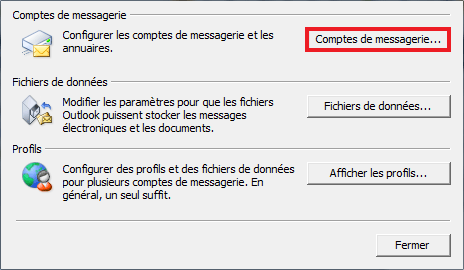
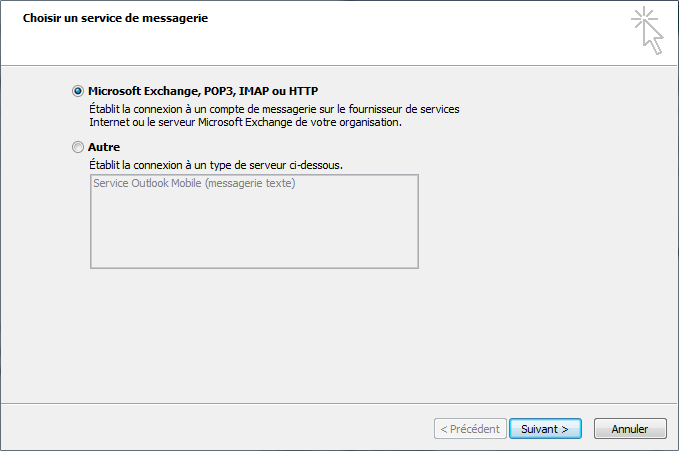
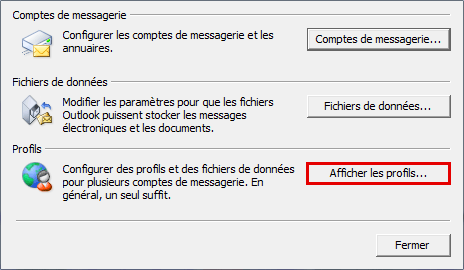
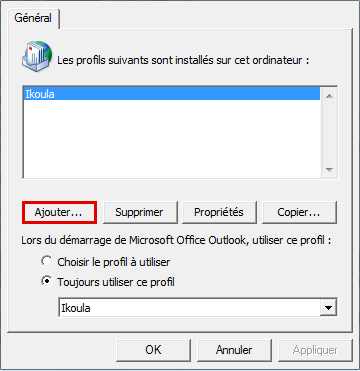
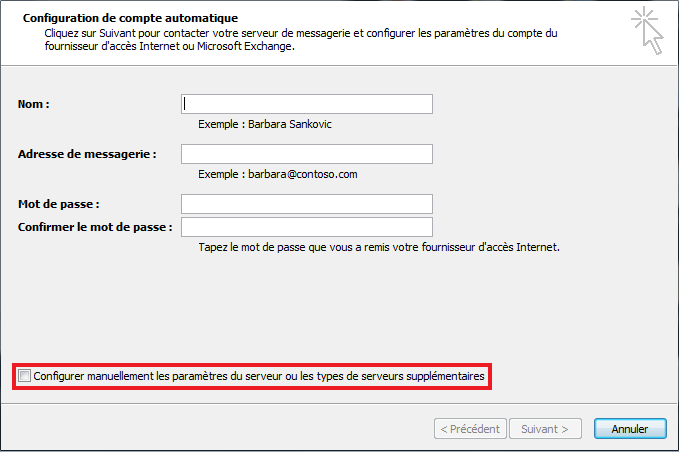
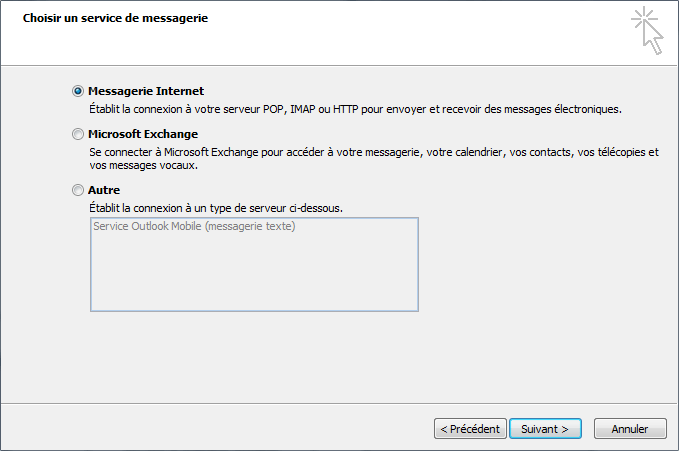
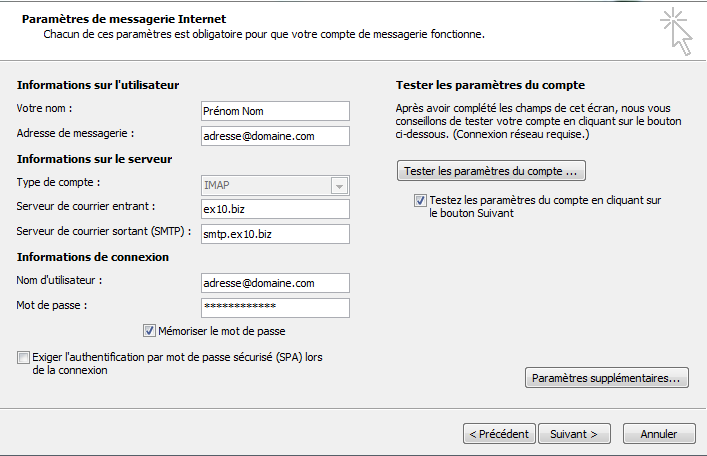
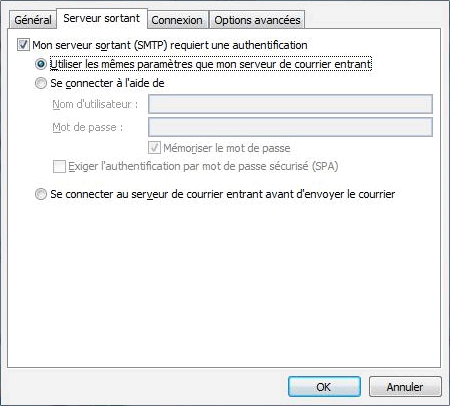
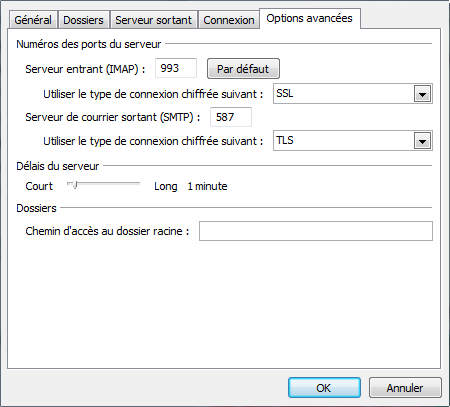
Ativar a atualização automática de comentários